Si të shkruani shënime në OneNote 2013 në Android

Mësoni si të shkruani shënime në OneNote 2013 në Android me krijimin, hapjen dhe regjistrimin e shënimeve. Aplikoni strategji efektive për menaxhimin e shënimeve tuaja.
PowerPoint ju mundëson të gruponi objektet në rrëshqitjet tuaja. Grupimi i objekteve të PowerPoint në sllajdet tuaja në PowerPoint është i dobishëm për krijimin e fotografive komplekse sepse ju mundëson të punoni në një pjesë të figurës, ta gruponi atë dhe më pas të punoni në pjesën tjetër të figurës pa e shqetësuar pjesën që keni grupuar tashmë. Pasi të keni disa grupe të tilla, zgjidhni ato dhe grupojini ato.
Zgjidhni të gjitha objektet që dëshironi të përfshini në grup.
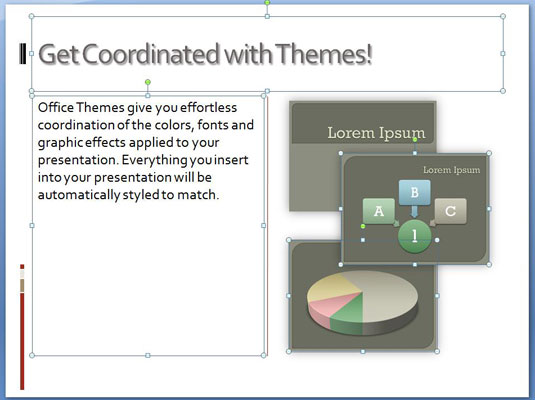
Klikoni me të djathtën në një nga objektet e përzgjedhura dhe më pas zgjidhni GroupGroup.
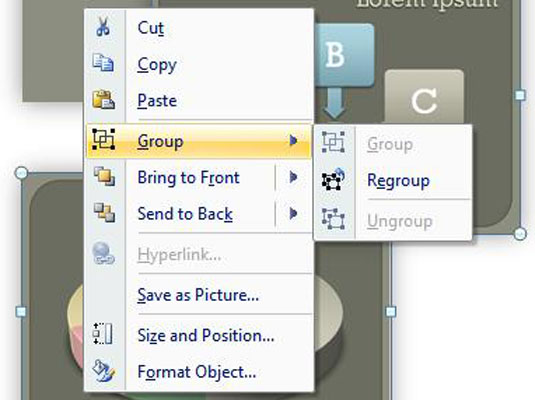
Për të ndarë një grup në mënyrë që PowerPoint t'i trajtojë përsëri objektet si individë, ndiqni këto hapa:
Klikoni me të djathtën mbi grupin që dëshironi të ndani.
Zgjidhni GroupUngroup.
Nëse krijoni një grup dhe më pas e shkëputni atë në mënyrë që të mund të punoni në elementet e tij individualisht, mund t'i rigruponi lehtësisht objektet:
Klikoni me të djathtën në një nga objektet që ishte në grupin origjinal.
Zgjidhni GroupRegroup.
PowerPoint kujton se cilat objekte ishin në grup dhe i përfshin automatikisht ato.
Mësoni si të shkruani shënime në OneNote 2013 në Android me krijimin, hapjen dhe regjistrimin e shënimeve. Aplikoni strategji efektive për menaxhimin e shënimeve tuaja.
Mësoni si të formatoni numrat në një varg teksti në Excel për të përfshirë informacione të sakta dhe tërheqëse për raportet tuaja.
Në Excel 2010, fshini të dhënat apo formatin e qelizave lehtësisht me disa metoda të thjeshta. Mësoni si të menaxhoni përmbajtjen e qelizave me opsione të ndryshme.
Zhvilloni aftësitë tuaja në formatimin e elementeve të grafikut në Excel 2007 përmes metodave të thjeshta dhe efikase.
Mësoni se si të rreshtoni dhe justifikoni tekstin në Word 2010 me opsione të ndryshme rreshtimi dhe justifikimi për të përmirësuar formatimin e dokumenteve tuaja.
Mësoni si të krijoni makro në Excel 2019 për të automatizuar komandat dhe thjeshtuar detyrat tuaja.
Mënyra vizuale dhe e shpejtë për të vendosur një ndalesë skedash në Word 2016 është përdorimi i vizores. Zbulo disa këshilla dhe truke për përdorimin e skedave në këtë program.
Mësoni si të formula boshtet X dhe Y në Excel 2007, duke përfshirë mundësitë e ndryshimit të formatimeve për grafikët e ndryshëm.
Eksploroni se si Excel mund t
Mësoni se si të përdorni veçorinë Find and Replace të Excel 2007 për të gjetur dhe zëvendësuar të dhëna në mënyrë efikase. Kjo udhëzues është e përshtatshme për të gjithë përdoruesit që dëshirojnë të rrisin produktivitetin e tyre.







